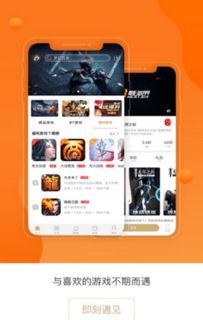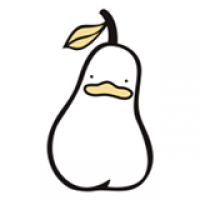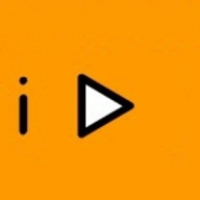ssd 使用uefi装win10系统安装
时间:2024-12-20 来源:网络 人气:843
SSD使用UEFI安装Win10系统的详细步骤
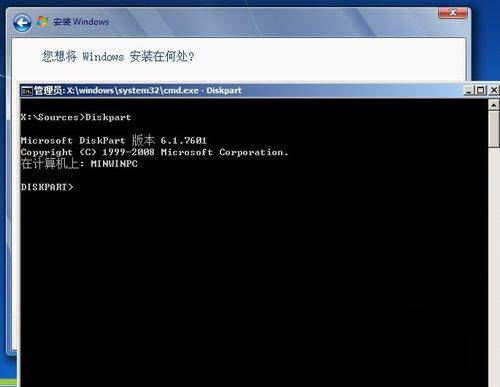
随着固态硬盘(SSD)的普及,越来越多的用户选择将SSD作为系统盘来提升电脑的启动速度和运行效率。本文将详细介绍如何在SSD上使用UEFI模式安装Windows 10系统,帮助您轻松完成系统升级或新装。
一、准备工作

在开始安装之前,请确保您已准备好以下物品:
一块SSD硬盘
Windows 10系统镜像文件
一个U盘(用于制作启动盘)
电脑的电源线
二、制作启动U盘
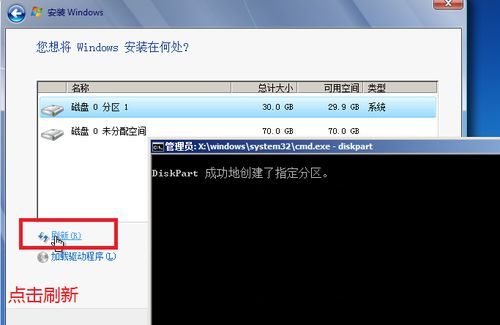
1. 下载并安装U盘启动盘制作工具,如Rufus、Windows To Go等。
2. 将U盘插入电脑,并使用制作工具制作启动U盘。
3. 在制作过程中,选择Windows 10镜像文件,并设置启动模式为UEFI。
4. 完成制作后,U盘启动盘就准备好了。
三、进入BIOS设置

1. 开机时按下电脑的BIOS进入键(如F2、F10、Del等,具体取决于电脑型号)。
2. 进入BIOS后,找到并进入“Boot”或“Boot Options”选项。
3. 将启动顺序设置为优先从U盘启动。
4. 保存并退出BIOS设置。
四、安装Windows 10系统
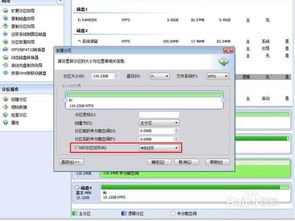
1. 开机后,电脑会从U盘启动,进入Windows 10安装界面。
2. 按照提示操作,选择安装语言、时间和键盘布局。
3. 选择“自定义:仅安装Windows(高级)”选项。
4. 在“驱动器选项”下,选择“新建”来创建一个新的分区。
5. 将所有数据从SSD中备份,然后选择“格式化”来格式化新创建的分区。
6. 格式化完成后,点击“下一步”,开始安装Windows 10系统。
五、完成安装

1. 安装完成后,电脑会自动重启。
2. 进入Windows 10桌面,完成系统安装。
3. 根据需要,安装必要的驱动程序和软件。
通过以上步骤,您可以在SSD上使用UEFI模式成功安装Windows 10系统。在安装过程中,请注意备份重要数据,以免造成数据丢失。祝您安装顺利!
教程资讯
教程资讯排行